雨林木风winxp系统受到很多人好评,系统稳定快速而且兼容,那么很多网友问雨林木风winxp安装教程哪里能找到,他们在网上搜索了一遍又一遍但是这些教程太凌乱了,没有针对性。现在就让windows7之家小编告诉大家最实用的雨林木风winxp安装教程吧,保证大家轻松学会。
雨林木风winxp安装教程:
1.将下载来的xp系统iso镜像文件解压,选中—鼠标右键—在右键菜单栏中选择“解压到YLMF_GHSTXP_13.10",如图1所示:
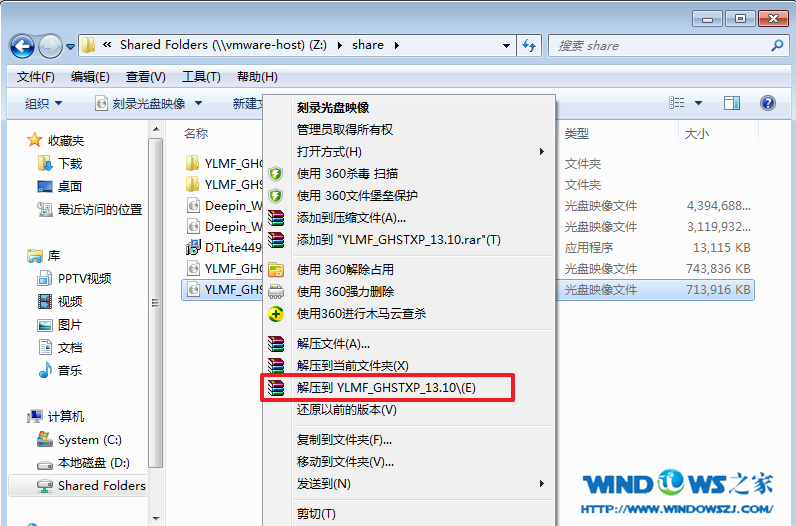
2.打开解压好的文件,选中里面的AUTORUN.EXE程序文件,双击打开,如图2所示:
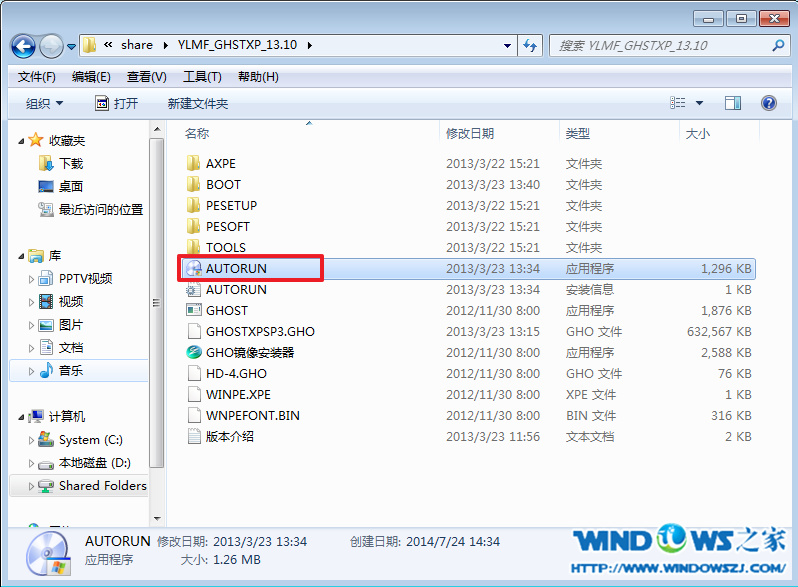
3.在雨林木风Ghost xp 纯净版界面中,选择“安装系统到C盘”,如图3所示:
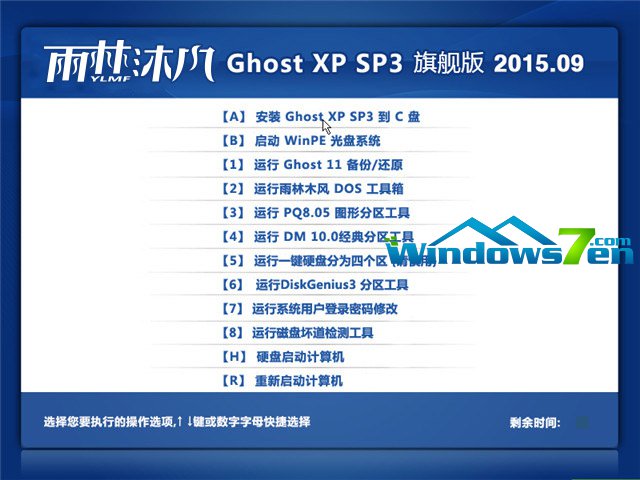
4.在出现的Ghost安装器界面中,选择映像文件的路径,并点击“确认”,如图4所示:

5.执行后就开始了雨林木风 ghost xp sp3 系统的自动安装。小编截了相关截图,如图5、图6所示:
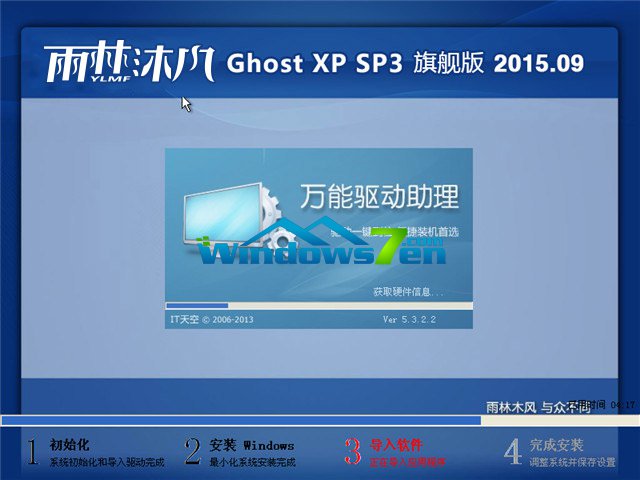

6.启动重启后,出现如图7所示界面时,雨林木风 Ghost xp系统就安装好了。

这就是最实用的雨林木风winxp安装教程,windows7之家小编我根据这么多年使用雨林木风的系统的经验,特地问你们整理这个图文教程,雨林木风winxp安装并不难,这里介绍就几个步骤,不想网上那些教程,太凌乱了,都没有针对性,你们学不了,现在我就针对性教你们安装了,希望你们能学会。
相关文章:
系统之家win7安装旗舰版图文教程
系统之家win7旗舰版32位和64位区别有哪些
系统之家win7旗舰版u盘装系统详细教程
win8查看历史wifi密码小技巧分享